
Innholdsfortegnelse:
- Forfatter John Day [email protected].
- Public 2024-01-30 11:22.
- Sist endret 2025-01-23 15:02.
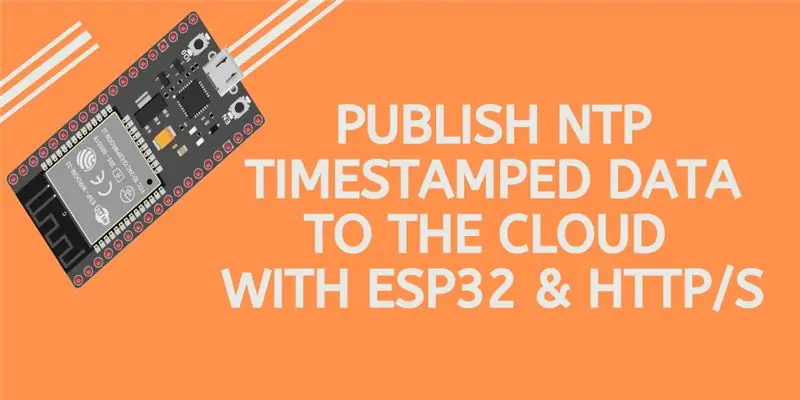
I mange applikasjoner må brukerne sende dataene sine sammen med det lokale tidsstempelet for verdiene som skal sendes i nyttelasten til AskSensors IoT -skyen.
Tidsstempelformatet er UNIX epoktid: antall millisekunder som har gått siden 1. januar 1970 (midnatt UTC/GMT)
Denne opplæringen presenterer hvordan du kobler ESP32 til NTP -serverne, tidsstempelmålinger og publiserer disse målingene med tidsstempler til skyen over
Trinn 1: Forutsetninger
- Aktiv AskSensors -konto: Abonner på en 15 dagers gratis prøveperiode (SIMPLE, PRO eller GURU).
- Følg denne hurtigstartguiden for å opprette en ny sensorenhet og bli kjent med AskSensors.
- Koble ESP32 til AskSensors Cloud som vist i denne veiledningen.
Trinn 2: Materiale du trenger
- ESP32 utviklingstavle.
- Datamaskin som kjører Arduino -programvare (versjon 1.8.7 eller nyere).
- USB -mikrokabel for å koble ESP32 -kortet til datamaskinen.
Trinn 3: Programvare
- Installer NTP -klientbiblioteket for Arduino IDE: Naviger til skissen> Inkluder bibliotek> Administrer biblioteker.
- Se etter NTPClient av Fabrice Weinberg. Klikk på oppføringen, og velg deretter Installer.
- Last ned denne demoen fra AskSensors Github -siden.
Endre følgende:
const char* wifi_ssid = "………."; // SSID
const char* wifi_password = "………."; // WIFI
const char* apiKeyIn = "………."; // API NØKKEL INN
const usignert int writeInterval = 25000; // skriveintervall (i ms)
Trinn 4: Kjør testen
- Koble ESP32 -kortet til datamaskinen via seriell/USB og last opp koden ved hjelp av Arduino IDE.
- Åpne en seriell terminal. Den skal vise din ESP32 koblet til NTP -serveren, tidsstempeldata og sende den til AskSensors IoT -skyen.
- Gå tilbake til AskSensors -appen og sjekk sensordatastrømmen din.
Trinn 5: Del din erfaring
En detaljert dokumentasjon for tilkobling av enheter til AskSensors er tilgjengelig her.
Du er velkommen til å bli med i AskSensors -fellesskapet, og dele din erfaring.
Anbefalt:
Slik kobler du ESP8266 NodeMCU til IoT Cloud: 5 trinn

Slik kobler du ESP8266 NodeMCU til IoT Cloud: Denne instruksjonen viser deg en enkel tingenes Internett -demo ved hjelp av ESP8266 NodeMCU og en online IoT -tjeneste kalt AskSensors. Vi viser deg hvordan du raskt kan få data fra ESP8266 HTTPS -klienten og plotte dem i grafen i AskSensors Io
Slik kobler du en ESP32 til IoT Cloud: 8 trinn

Slik kobler du en ESP32 til IoT Cloud: Denne instruksen kommer i en serie artikler om tilkobling av maskinvare som Arduino og ESP8266 til skyen. Jeg skal forklare deg hvordan du gjør din ESP32 -brikke koblet til skyen med AskSensors IoT -tjeneste. Hvorfor ESP32? Etter den store suksessen
Slik laster du opp spill til Arduboy og 500 spill til Flash-cart: 8 trinn

Slik laster du opp spill til Arduboy og 500 spill til Flash-cart: Jeg lagde noen hjemmelagde Arduboy med Serial Flash-minne som kan lagre maks 500 spill å spille på veien. Jeg håper å dele hvordan du laster inn spill til den, inkludert hvordan du lagrer spill i det serielle flashminnet og lager din egen konsoliderte spillpakke
Slik kobler du jordfuktighetssensor og ESP8266 til AskSensors IoT Cloud: 10 trinn

Slik kobler du jordfuktighetssensor og ESP8266 til AskSensors IoT Cloud: Denne instruksjonen viser deg hvordan du kobler jordfuktighetssensoren og ESP8266 til IoT -skyen. For dette prosjektet bruker vi en node MCU ESP8266 WiFi -modul og en jordfuktighetssensor som måler det volumetriske innholdet av vann inne i
Slik legger du til "Åpne med notisblokk" til høyreklikk: 11 trinn

Hvordan legge til "Åpne med notisblokk" til høyreklikk: Jeg personlig hater å bruke "åpen med" på grunn av tiden, selv om det bare er noen få sekunder, og må huske hvor akkurat et bestemt program er plassert i katalogen min . Dette viser deg hvordan du legger et hvilket som helst program til høyreklikk (hurtigmeny
